"Quiero aprender el baile en un video musical, pero es difícil seguirlo en la dirección opuesta, ¿es posible reflejar el video?" Descubrimos que hay muchas preguntas sobre la duplicación de videos en los foros. Independientemente de las razones, puede voltear o duplicar videos usando un editor de video. Para ayudarlo a comprender cómo duplicar videos, le diremos las múltiples soluciones para obtener lo que desea en Windows, Mac o en línea. Siempre que necesite voltear un video o crear un efecto de espejo de video, simplemente elija su herramienta favorita y siga nuestras guías. Descubrirá que es fácil duplicar un video.

Video espejo
Hoy en día, muchas personas tienen varios dispositivos digitales, como PC con Windows y MacBook Pro. Para duplicar plataformas de cruce de video, necesitará un editor de video compatible con Windows y Mac, como Aiseesoft Video Editor. Sus características clave incluyen:
1. Duplica videos horizontal o verticalmente con un solo clic.
2. Mantenga la calidad del video original durante la duplicación.
3. Además del video espejo, proporcione abundantes herramientas de edición de video, como rotar, recortar, recortar y más.
4. Mejore y optimice la calidad del video después de duplicar.
5. Estiliza videos con abundantes efectos de video, marcas de agua y texto.
6. Admite la edición de todos los formatos de video, incluidos videos HD y 4K.
7. Disponible para Windows 10/8/7/XP/Vista o Mac OS.
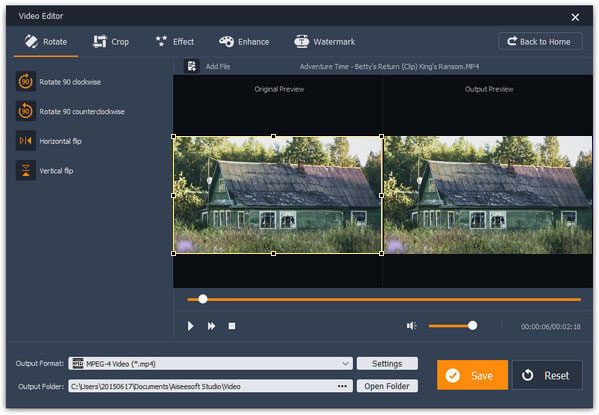
Paso 1 Instale la mejor herramienta de duplicación de video en su computadora
Descargue e instale Aiseesoft Video Editor en su computadora. Hay una versión dedicada para Mac. Inícielo cuando necesite duplicar videos. Elija "Rotar" en la interfaz principal.
Paso 2 Duplicar video en un clic
Cuando se presente la ventana de edición de video, haga clic en la opción "Voltear horizontalmente" o "Voltear verticalmente" en la barra lateral izquierda para reflejar el video inmediatamente. Luego, obtenga una vista previa del video reflejado en el panel derecho.
Paso 3 Guarda el video resultante
Finalmente, elija un formato adecuado en la lista desplegable "Formato de salida" y suelte un destino en el cuadro "Carpeta de salida", luego haga clic en el botón "Guardar" para exportar el video resultante.
iMovie es uno de los mejores editores de video para computadoras Mac. Y es una manera fácil de duplicar videos en Mac.
Paso 1 Ejecute la aplicación iMovie, cree un nuevo proyecto e importe el video que desea reflejar en el proyecto.
Paso 2 Al pasar el cursor sobre el videoclip, verá un icono de "menú" marcado con un engranaje. Haga clic en el icono del menú y luego elija "Ajustes de clip" para abrir el cuadro de diálogo Inspector. Haga clic en el botón junto a la etiqueta "Efecto de video" en la pestaña "Clip". Haga clic en "Flipped" en la lista de efectos de video y luego presione "Listo" para duplicar el video.
Paso 3 Obtenga una vista previa del video reflejado en el reproductor incorporado. Vaya a "Compartir" > "Exportar película". Coloque un nombre en el cuadro "Guardar como", elija una carpeta en la opción desplegable "Dónde". Una vez que haga clic en el botón "Guardar", la salida a su disco duro.
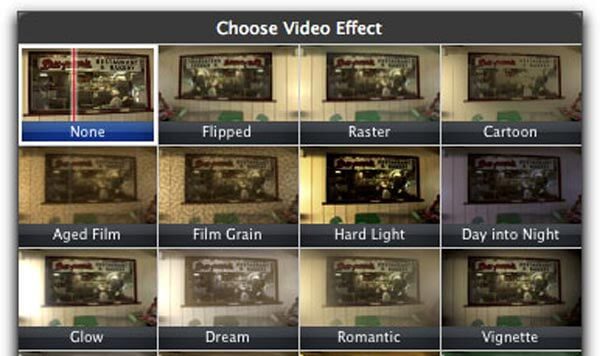
VLC Media Player no es solo un reproductor multimedia, sino también un editor de video y extractor de video.
Paso 1 Inicie el programa VLC y vaya a "Medios" > "Abrir archivo" para agregar el archivo de video para reflejarlo en el reproductor multimedia.
Paso 2 Abra el menú "Herramientas" y seleccione la opción "Efectos y filtros". En la ventana emergente, vaya a la pestaña "Efectos de video" y luego seleccione la pestaña "Geometría". Marque la casilla de verificación frente a "Transformar" y elija "Voltear horizontalmente" o "Voltear verticalmente" en el menú desplegable.
Paso 3 Para agregar el efecto de reflejo de video espejo, vaya a la pestaña "Avanzado" y marque la casilla de la opción "Espejo". Haga clic en el botón "Cerrar" para volver a la ventana del reproductor multimedia.
Paso 4 Finalmente, vaya a "Medios" > "Convertir/Guardar", presione "Agregar" en la pestaña "Archivo" para agregar el video reflejado, haga clic en Convertir/Guardar y siga las instrucciones en pantalla para guardar el resultado de forma permanente.
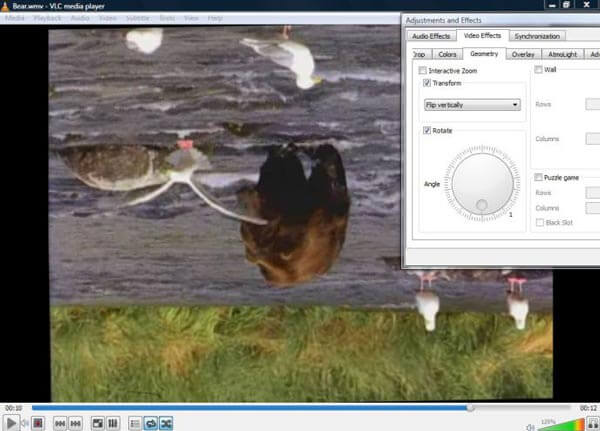
Aunque Video Editor ofrece varias funciones básicas de edición de video, como rotar, no puede duplicar videos. Pero hay varios editores de video en línea que tienen la capacidad de duplicar videos sin descargarlos.
Paso 1 Visite www.aconvert.com en su navegador, elija "Video" en la barra lateral izquierda y seleccione "Rotar" en la cinta superior.
Paso 2 Cuando se abra la ventana de video giratoria, pegue la dirección del video en línea que desea duplicar en el cuadro "URL". Elija la opción "Voltear verticalmente" o "Voltear horizontalmente" de la lista desplegable "Transposición".
Consejo: este editor de video en línea admite la edición de un video de hasta 200 MB.
Paso 3 Haga clic en el botón "Enviar" para comenzar a duplicar el video y espere a que finalice el proceso. Luego puede compartir el video resultante o descargarlo al disco duro.
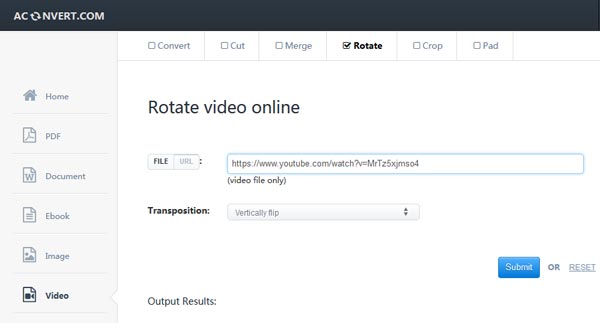
Aunque Windows Movie Maker se suspendió oficialmente, todavía está disponible para PC con Windows. Y también es una manera fácil de duplicar videos.
Paso 1 Abra WMM en su computadora y haga clic en el botón "Agregar videos y fotos" en la pestaña "Inicio" para abrir el video en espejo.
Paso 2 Si desea duplicar un clip del video, puede usar la herramienta "Dividir" en la pestaña "Editar" para recortar primero el clip de video. Vaya a la pestaña "Efectos visuales" y busque la sección "Espejo". Haga clic en la opción "Reflejar horizontalmente" o "Reflejar verticalmente" para reflejar su video.
Paso 3 Al final, haga clic en "Guardar película" y luego seleccione "Recomendado para este proyecto" para guardar el video reflejado como un nuevo archivo. De esta manera no interrumpirá el archivo de video original.
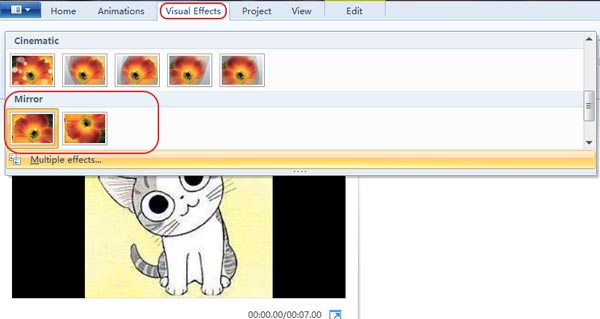
En este tutorial, hemos compartido varias formas de duplicar videos en PC con Windows y computadoras Mac. iMovie es un editor de video versátil desarrollado por Apple. Aunque no puede voltear o duplicar un video con un solo clic en iMovie, el proceso no es tan difícil como pensaba. Y nuestras guías podrían ayudarlo a completarlo sin problemas. Para PC con Windows, Windows Movie Maker es una buena opción para reflejar videos con los efectos Mirror. Si tiene VLC Media Player en su computadora, puede reflejar su video directamente. Todo lo que necesita hacer es seguir nuestras guías. Si necesita una herramienta simple para duplicar videos, Aiseesoft Video Editor es la mejor opción. La mayor ventaja es proteger la calidad del video durante la duplicación de videos. Además, es bastante fácil de usar, especialmente para principiantes.